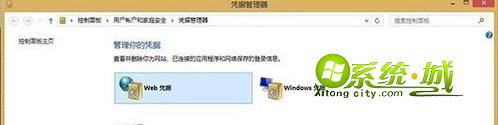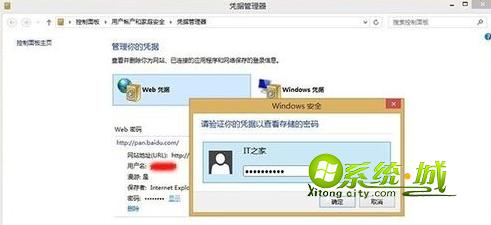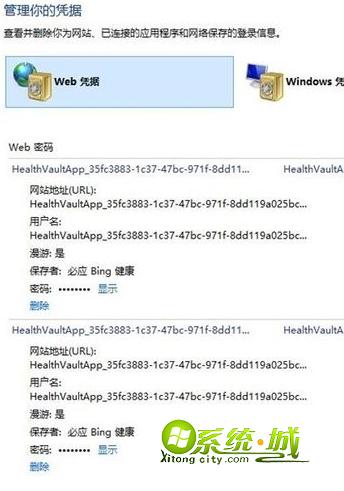在
最新的win8操作系统引入了一项凭据管理器功能,它可以及时存储用户在IE11浏览器、Modern应用中输入的用户和密码,如果你忘记密码,可以借助凭据管理器中找回自己的账户和密码。那么具体要怎么做呢?现在系统城小编就为大家分享下找回win8/8.1网页和应用储存密码的方法。
找回win8/8.1网页和应用储存密码的方法
一、首先为本地账户设置密码保护,当然了如果你已经有设置了,就可以直接去【二】看相应的操作步骤
1、打开控制面板,定位到用户账户选项,管理账户;
2、选择自己的账户,更改一个密码,生效;
3、然后开始找回IE浏览器之前存储的账户和密码。
二、开始找回密码
1、使用Win+Q组合键,调出系统内置的搜索工具,然后输入:凭据管理器;提示:如果你想了解更多win8搜索功能的应用和打开方式,请阅读:
win8中轻松搜索小技巧
2、打开凭据管理器,一共有两项功能:Web凭据、Windows凭据;
3、其中我们需要的百度网盘账户密码都已经显示;
4、输入当前本地账户密码,完成验证后,即可找回自己千辛万苦的密码了
5、除此之外,用户还可以找出当前Modern应用里面存储的账户密码,例如必应Bing健康应用;
温馨提示:在win8/win8.1系统中只有你在本地账户设置密码保护,才能正常使用以上教程。
更多精彩文章请访问
ghost win8系统下载---系统城下载站。